[解決済み] 字幕付きの DVD を書き込み、動作させるにはどうすればいいですか?
DivX を DVD に変換する必要のあるシナリオは数多くあります。たとえば、大切な思い出を保存するために物理メディアを使用したり、大きなテレビ画面で再生できるように標準 DVD プレーヤーとの互換性を確保したりする場合などです。DivX ファイルはデジタル形式として優れた圧縮率とビデオ品質を提供できますが、DVD には再生と共有のための実体のある汎用メディアを提供するという利点があります。このガイドでは、DivX 形式と DVD 形式の違い、およびさまざまなツールを使用して DivX を DVD に変換する方法について詳しく説明します。
ガイドリスト
DVD に書き込むためのさまざまな種類の字幕 ワンクリックで字幕付きDVDを書き込む方法 字幕編集機能を使ってDVDに字幕を書き込む方法 字幕付きのDVDを正常に再生する方法 よくある質問DVD に書き込むためのさまざまな種類の字幕
字幕付きの DVD を書き込む場合、まず、字幕ファイルの種類がたくさんあることを理解する必要があります。適切な種類の字幕ファイルを使用すると、字幕が DVD 上で正しく表示されます。そうでない場合、せっかく書き込んだ字幕が正しく表示されないことがあります。ここでは、標準的な字幕ファイル形式とその表面的な機能をいくつか紹介します。
| サイズ | スタイル | 適合性 | |
| .srt | 小さい | いいえ | 素晴らしい |
| .ass | 大きい | はい | 良い |
| .sub | 大きい | はい | 平均 |
| .ssa | 大きい | はい | 平均 |
| .vtt | 小さい | いいえ | 貧しい |
これらのさまざまな種類の字幕ファイルの中で、ほとんどのユーザーにとって、字幕付きDVDの書き込みには.srt形式が最も適しています。.srt形式は、テキストの書式設定に基づいて字幕コンテンツを表示するという単純な原理に基づいて動作するため、最も広く使用されている字幕形式の1つです。同時に、テキストは、各字幕行の開始時間と終了時間を含む、タイムライン上の字幕の表示を制御します。したがって、.srtファイルは通常小さく、変換する場合に適しています。 DVDからビデオへ2 時間の映画の場合、.srt 字幕ファイルのサイズは通常、数キロバイトしかありません。.srt ファイルはシンプルで互換性が広いため、作成と編集が簡単で、ほとんどの DVD プレーヤーとソフトウェアでサポートされています。.ass 形式と .ssa 形式にはより多くのスタイル オプションがありますが、すべての DVD プレーヤーでサポートされているわけではありません。これらの理由から、.srt は標準 DVD 字幕統合の最も安全で信頼性の高い選択肢となっています。
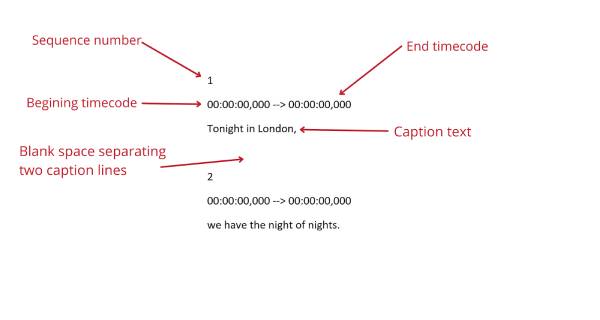
ワンクリックで字幕付きDVDを書き込む方法
では、字幕付きの DVD を書き込むにはどうすればよいでしょうか? 4Easysoft DVD クリエイター 最も便利なツールです。これを使えば、ワンクリックで字幕付きのDVDを素早く書き込むことができます。豊富な機能があり、言語、スタイル、色などを選択して字幕の視聴体験をカスタマイズできます。また、位置、透明度、その他の表示詳細を調整して、映画を見るときに字幕を読みやすくすることもできます。他の 無料のDVDバーナー字幕付きの DVD を書き込むだけでなく、さまざまなパラメータをカスタマイズして、詳細なニーズに最適な形式の DVD を作成できます。4Easysoft DVD Creator を使用して字幕付きの DVD をすばやく書き込む手順は次のとおりです。

すでにお持ちの DVD に字幕を簡単に直接追加できます。
対象言語に応じて適切なスタイルとフォントを選択します。
視聴習慣に応じて字幕の表示位置を調整します。
タイムラインをすばやく調整して、字幕をビデオに合わせます。
ステップ14Easysoft DVD Creator を起動し、空の DVD を挿入します。[メディア ファイルの追加] ボタンをクリックし、ビデオを選択して字幕付きの DVD を書き込みます。
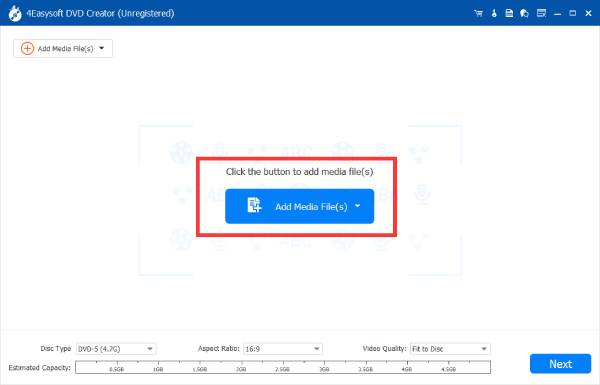
ステップ2「字幕の追加と編集」ボタンをクリックします。次に、「字幕の追加」ボタンをクリックして、DVD に書き込むために準備した字幕をインポートします。
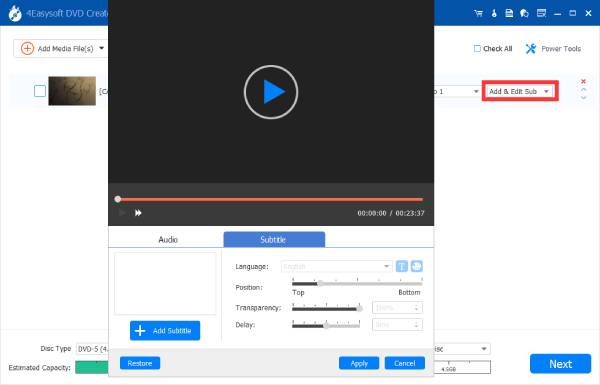
ステップ3DVD に字幕を追加したら、「書き込み」ボタンをクリックしてプロセスを終了します。
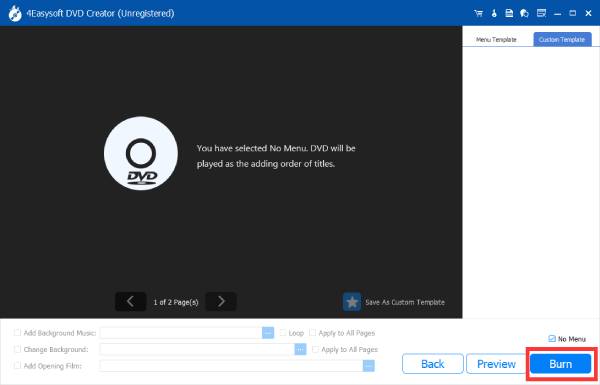
字幕編集機能を使ってDVDに字幕を書き込む方法
Subtitle Edit は、既存の字幕を調整する最も簡単で迅速な方法です。字幕を変更する必要があるユーザーにとって直感的でわかりやすいインターフェイスを備えています。Subtitle Edit は、字幕を独自に翻訳したい翻訳者にとっても非常に役立ちます。DVD に書き込む字幕に簡単な変更を加えることができます。
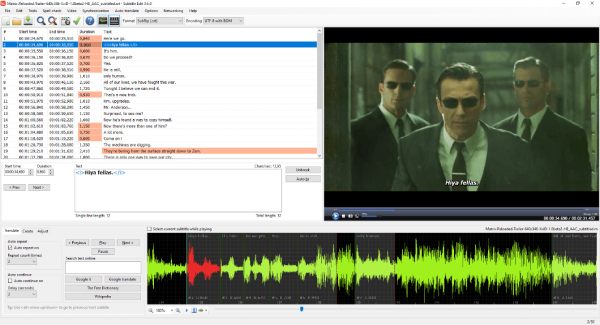
◆ インターフェースの上部にはさまざまな機能を備えたメニューバーがあり、字幕編集に必要な機能を選択できます。
◆ インターフェースの右側では、字幕ファイルに一致するビデオをインポートし、字幕がビデオの内容に対応しているかどうかを視覚的に確認できます。
◆ 変更を加えたら、DVD に書き込むための字幕ファイルの変更を完了するために保存する必要があります。
字幕付きのDVDを正常に再生する方法
字幕付きのDVDの書き込みを少し前に終えた場合でも、字幕付きでパソコンで再生すれば、書き込みをしなくても再生できます。必要なのは、PotPlayerと呼ばれる最も強力なビデオプレーヤーだけです。 すべてのフォーマットに対応した無料ビデオプレーヤーこのプレーヤーは、ほぼすべてのビデオおよび字幕ファイルと互換性があり、ほぼすべてのビデオコンテンツをスムーズに再生して視聴を楽しむことができます。強力なデコード機能とカスタマイズ可能な設定により、このプレーヤーは常に世界中で有名になっています。次の方法では、DVD が書き込まれていなくても、字幕付きの DVD を再生できます。
ステップ1PotPlayer を起動し、「開く」ボタンをクリックして DVD のコンテンツを再生します。
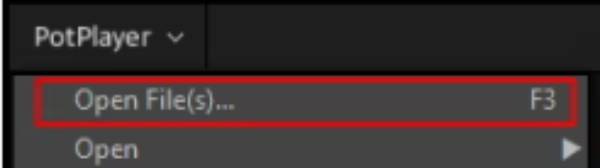
ステップ2インターフェイスを右クリックし、「字幕の追加/選択」ボタンをクリックすると、DVD が書き込まれていない場合でも、DVD に必要な字幕を選択できます。
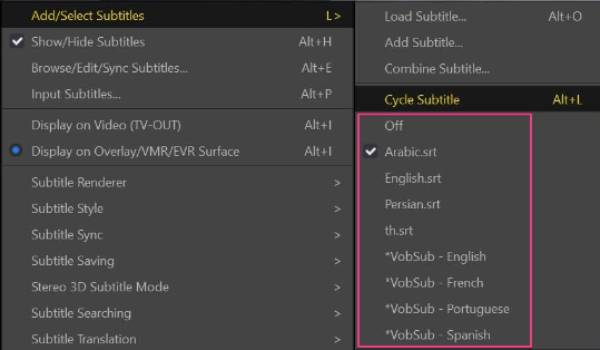
ステップ3これで、DVD に書き込まなくても字幕が追加されます。映画をお楽しみください。
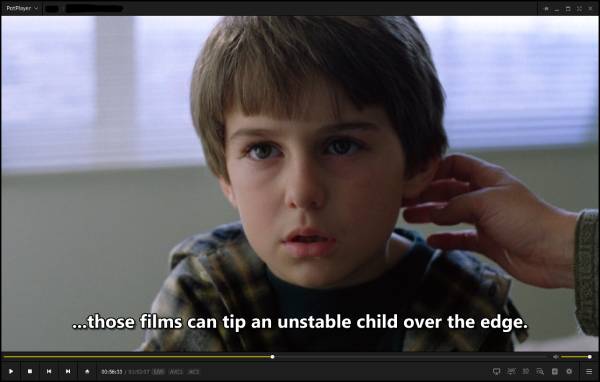
よくある質問
-
1. DVD に書き込まれる字幕ファイルとは何ですか?
DVD に書き込まれた字幕は .srt ファイルとして保存されます。これは字幕を扱う最も一般的なファイル形式の 1 つです。コンピューター上の Notes で .srt ファイルを開くことができます。
-
2. DVD には字幕が必要ですか?
いいえ。DVD に字幕を付けることは法的に義務付けられていません。ただし、ほとんどの DVD では視聴者のために独自の字幕が追加されています。
-
3. DVD の字幕をオフにできますか?
はい。DVD のビデオを再生する前に、「設定」インターフェイスに入り、「字幕言語」タブで字幕を閉じることができます。
結論
字幕付きの DVD を書き込むと、特に外国映画の場合、視聴体験が劇的に向上します。適切な字幕形式を選択することは、字幕を正しく表示するために重要です。.srt ファイル形式は、シンプルで DVD プレーヤーに幅広く対応しているため、最も適した形式です。4Easysoft DVD Creator を使用すると、字幕付きの DVD を簡単に書き込むことができ、明瞭で正確な視聴体験を楽しむことができます。


